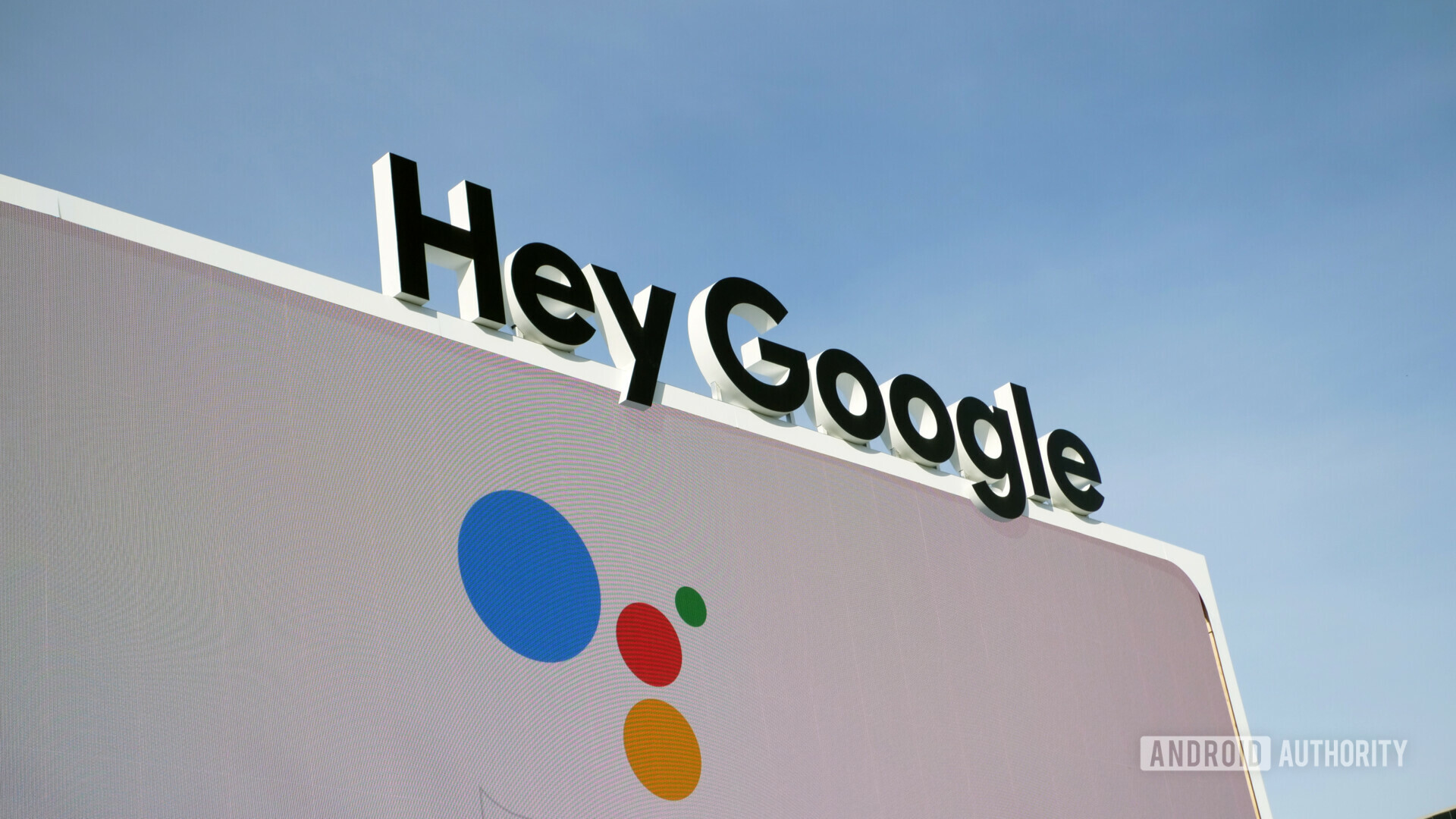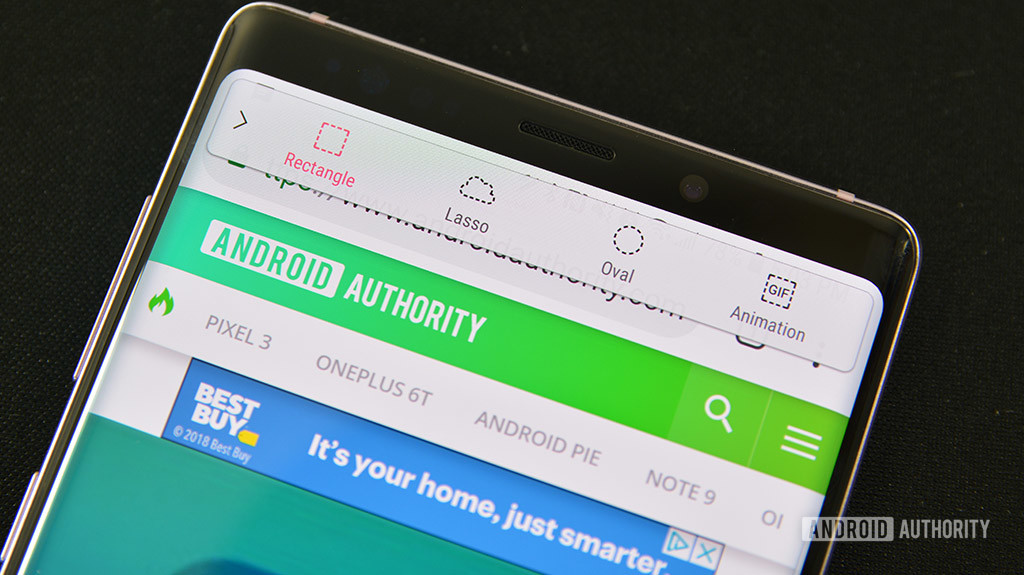Как делать скриншоты на устройствах Android
Бывают случаи, когда вам действительно нужно поделиться тем, что находится на экране вашего Android-устройства. Вот тогда и пригодятся скриншоты Android. Скриншоты – это снимки всего, что в данный момент отображается на вашем экране, сохраненные в виде изображения. В этом посте мы покажем вам, как сделать снимок экрана на устройствах Android. Мы включили несколько методов, некоторые из которых практически не требуют усилий.
Как делать скриншоты на Android:
Также: вот список лучших телефонов Android.
1. Стандартный способ сделать скриншот Android
Для создания снимка экрана обычно необходимо одновременно нажать две кнопки на устройстве Android; обычно кнопки уменьшения громкости и включения. На других устройствах вам может потребоваться комбинация кнопки «Домой + кнопка питания». Кроме того, вы можете нажать и удерживать кнопку питания в течение нескольких секунд; выберите Снимок экрана из нескольких появившихся вариантов.
Когда нажата комбинация правой кнопки, экран вашего устройства будет мигать, обычно сопровождаясь звуком затвора камеры. Иногда появляется всплывающее сообщение или уведомление о том, что снимок экрана сделан.
Наконец, любое устройство Android, которое поставляется с Google Assistant, позволит вам делать снимки экрана, используя только голосовые команды. Просто скажите «Окей, Google», а затем «сделайте снимок экрана».
Этих основных методов должно быть все, что вам нужно для большинства устройств Android. Однако могут быть и исключения. Производители устройств Android часто включают дополнительные уникальные способы создания снимков экрана Android. Например, вы можете сделать снимок экрана серии Galaxy Note с помощью S Pen. Другие производители решили полностью заменить метод по умолчанию и использовать вместо него свой собственный.
2. Как делать скриншоты на Android: устройства Samsung
Как уже упоминалось, есть некоторые производители и устройства, которые решили пойти на мошенничество и внедрить свои собственные методы создания снимков экрана на Android. В некоторых случаях это альтернативы, которые можно использовать в дополнение к трем основным методам, рассмотренным выше. В других случаях они полностью заменяют стандартные параметры Android. Вы найдете большинство примеров ниже.
Подробнее: Лучшие телефоны Samsung, доступные сегодня
Смартфоны с цифровым помощником Bixby
Если у вас есть более свежий флагманский телефон Samsung Galaxy, такой как Galaxy S20 или Galaxy Note 10, у вас предварительно установлен цифровой помощник Bixby. Его можно использовать для создания снимков экрана с помощью голосовой команды. Все, что вам нужно сделать, это перейти к экрану, на котором вы хотите сделать снимок экрана, и, если он у вас настроен правильно, просто сказать «Привет, Биксби». Когда помощник начнет работать, просто скажите «сделайте снимок экрана», и он это сделает. Вы можете увидеть сохраненный снимок в приложении Галерея вашего телефона.
Если ваш телефон Samsung не настроен для распознавания команды «Привет, Биксби», просто нажмите и удерживайте специальную кнопку «Биксби» на боковой стороне телефона, а затем скажите «сделайте снимок экрана», чтобы завершить процесс.
S Pen
Вы можете использовать S Pen, чтобы сделать снимок экрана, если он есть на вашем устройстве. Просто вытащите S Pen и запустите Air Command (если это не делается автоматически), затем выберите Запись на экране. Обычно после создания снимка экрана изображение сразу открывается для редактирования. Только не забудьте потом сохранить отредактированный снимок экрана.
Смахивание ладонью
На некоторых телефонах Samsung есть еще один способ сделать снимок экрана. Зайдите в «Настройки», а затем нажмите «Дополнительные функции». Прокрутите вниз, чтобы увидеть параметр «Смахивание ладонью для захвата» и включите его. Чтобы сделать снимок экрана, просто поместите руку вертикально на правый или левый край экрана смартфона, а затем проведите пальцем по дисплею. Экран должен мигать, и вы увидите уведомление о том, что был сделан снимок экрана.
Здесь: Как сделать снимок экрана с помощью Samsung Galaxy S20
Умный захват
Когда в Samsung решили, как делать скриншоты на Android, они действительно выложились на полную! Интеллектуальный захват позволяет захватить всю веб-страницу, а не только то, что находится на экране. Сделайте обычный снимок экрана, используя любой из вышеупомянутых методов, а затем выберите Захват прокрутки и продолжайте нажимать на него, чтобы прокрутить страницу вниз. Это эффективно объединяет несколько изображений.
Умный выбор
Smart Select позволяет захватывать только определенные части того, что на вашем экране, делать скриншоты овальной формы или даже создавать короткие GIF-файлы из фильмов и анимаций!
Получите доступ к Smart Select, выдвинув Edge Panel и выбрав опцию Smart Select. Выберите форму и выберите область, которую вы хотите захватить. Сначала вам может потребоваться включить эту функцию в настройках, выбрав «Настройки»> «Экран»> «Edge Screen»> «Edge Panels».
3. Как делать скриншоты на Android: устройства Xiaomi
Устройства Xiaomi предоставляют вам все обычные возможности, когда дело доходит до создания снимков экрана, а также предлагают несколько собственных методов.
Тень уведомления
Как и несколько других скинов Android, MIUI обеспечивает быстрый доступ к скриншотам из панели уведомлений. Просто потяните вниз от верхнего края экрана и найдите вариант скриншота.
Далее: Это лучшие телефоны Xiaomi, которые вы можете купить
Смахивание тремя пальцами
С любого экрана просто проведите тремя пальцами вниз по экрану на устройстве Xiaomi, и он сделает снимок экрана. Вы также можете перейти в настройки и назначить ряд различных ярлыков, если хотите. К ним относятся долгое нажатие кнопки «Домой» или использование других жестов.
4. Как делать скриншоты на Android: устройства Huawei
Устройства Huawei предоставляют все те же параметры по умолчанию, что и большинство устройств Android, но также позволяют делать скриншоты костяшками пальцев! Включите опцию в настройках, выбрав «Управление движением»> «Умный снимок экрана», а затем включите эту опцию. Затем просто дважды постучите по экрану костяшками пальцев, чтобы схватить экран. Вы также можете обрезать снимок по своему усмотрению.
Подробнее: Вот лучшие телефоны Huawei
5. Как делать скриншоты на Android: устройства Sony
На устройствах Sony вы можете найти снимок экрана в меню питания. Просто нажмите и удерживайте кнопку питания, дождитесь появления меню и выберите «Сделать снимок экрана», чтобы сделать снимок текущего экрана. Это может быть полезным методом, особенно когда сложно нажимать комбинации физических кнопок.
6. Как делать скриншоты на Android: устройства HTC
Опять же, HTC позволит вам делать снимки экрана, используя все обычные методы. Однако, если ваше устройство поддерживает Edge Sense, вы также сможете его использовать. Просто зайдите в настройки, чтобы изменить короткое или долгое сжатие устройства, выбрав «Настройки»> «Edge Sense»> «Установить короткое сжатие» или «Установить действие сжатия и удержания».
Подробнее: список лучших телефонов HTC, которые вы можете купить
7. Как делать скриншоты на Android: устройства LG
Хотя вы можете использовать методы по умолчанию для создания снимков экрана на устройствах LG, есть также несколько других вариантов.
Next: Как сделать снимок экрана на LG G8
Быстрая памятка
Вы также можете сделать снимок экрана с помощью Quick Memo, который позволяет мгновенно делать снимки и создавать каракули на снимках экрана. Просто переключите Quick Memo из тени уведомлений. После включения появится страница редактирования. Теперь вы можете писать заметки и рисовать на текущем экране. Коснитесь значка дискеты, чтобы сохранить работу.
Воздушное движение
Другой вариант – использовать Air Motion. Это работает с LG G8 ThinQ и включает использование встроенной камеры ToF (время полета) для распознавания жестов в воздухе. Просто помашите рукой над устройством, пока не увидите значок, показывающий, что оно распознало жест. Затем сведите кончики пальцев вместе, а затем снова разведите их в стороны.
Захват +
Вам мало вариантов? Еще один способ сделать снимок экрана на LG G8 – потянуть вниз панель уведомлений и затем нажать значок Capture +. Это позволит вам делать обычные скриншоты, а также расширенные скриншоты. После этого вы также сможете комментировать снимки экрана.
8. Сторонние приложения
Не устраивает, как делать скриншоты на Android стандартным способом? Затем вы всегда можете попробовать установить дополнительные приложения, которые предоставят вам больше возможностей и функций. Вот несколько хороших примеров: Screenshot Easy и Super Screenshot. Эти приложения не требуют рут-прав и позволяют делать такие вещи, как запись экрана и установка ряда различных триггеров. Вы даже можете настроить свои собственные методы создания снимков экрана с помощью Tasker!
См. Также: 5 лучших приложений для скриншотов для Android
Вот еще несколько руководств, чтобы раскрыть весь потенциал вашего Android-устройства.
Источник записи: https://www.androidauthority.com